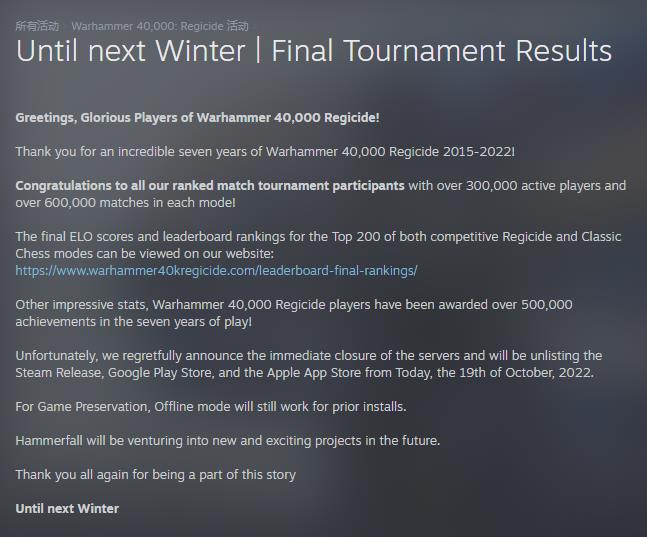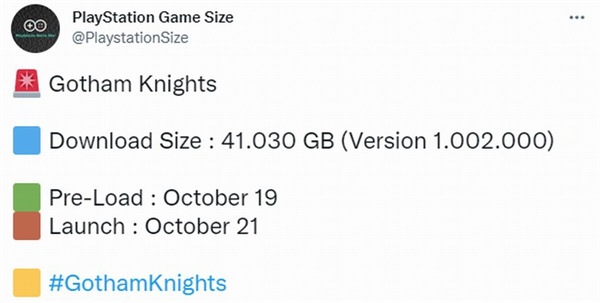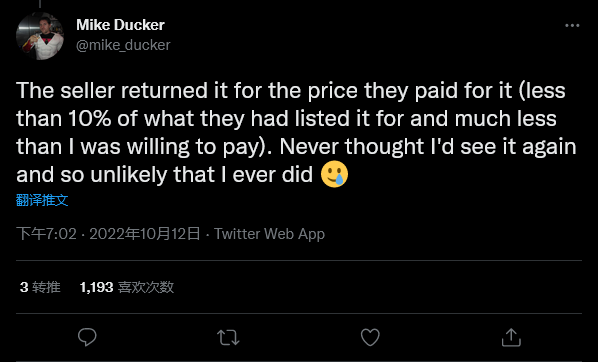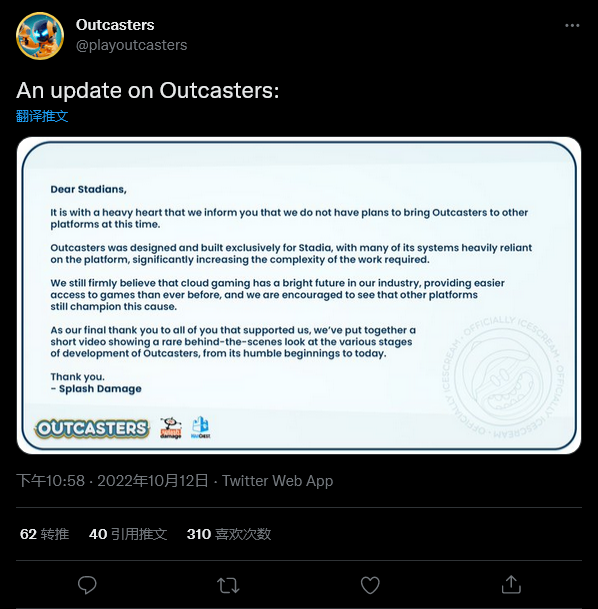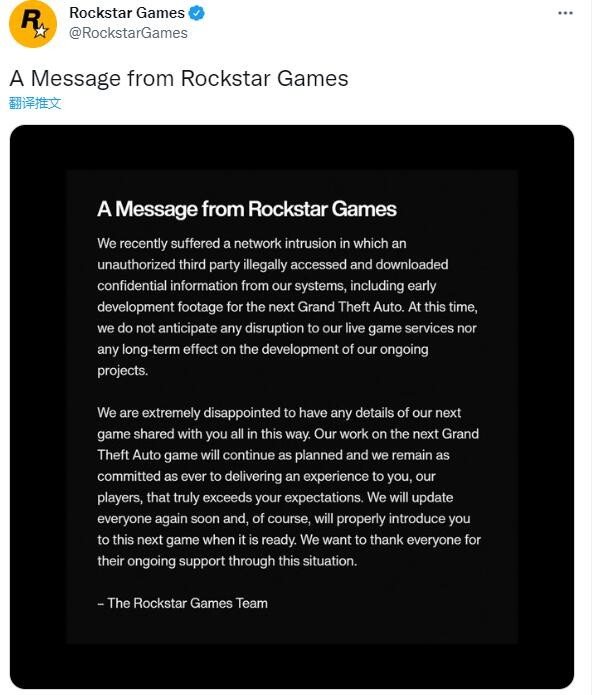进入单人模式,随便创建一个世界,然后进入到该世界,进入单人模式的电脑的IP地址,点击“对局域网开放”,点击“创建一个局域网世界”。
 【资料图】
【资料图】
联机加模组攻略
1、第一步我们需要做的是把自己的《我的世界》文件复制一份给需要联机的小伙伴们!
2、让小伙伴们安装好JAVA,JAVA是这个游戏的基础!
3、安装完成后,找一个电脑配置较好的小伙伴,然后进入单人模式,随便创建一个世界,然后进入到该世界!
4、记住进入单人模式的电脑的IP地址,也就是电脑配置比较不错的那个小伙伴的电脑IP。
5、在之前新建的“随便创建一个世界”游戏中按Esc键,点击“对局域网开放”。
6、点击“创建一个局域网世界”。
7、然后,在屏幕上就会提示“本地游戏已在XXX端口上开启”,如果你的游戏版本和我的不一样,那么提示将回不同,但是只要记住这台电脑的IP地址和屏幕提示的端口号就OK了!8、接下来我们到其他电脑上运行游戏,点击“多人模式”。
8、在多人模式列表下就会多出一个“随便创建一个世界”的游戏!
9、如果你的版本和我的不一样,并且没有自动找到的那个联机“随便创建一个世界”,那么你点击下面的“添加服务器”。
10、在服务器地址中输入上面我们记住的IP地址,以及屏幕提示的端口号!然后点击“完成”。
11、最后点击加入服务器,进入到游戏世纪中,联机成功!。
中国版我的世界联机加模组的教程
1、先在资源中心购买并下载模组。
2、进入联机大厅,点击本地联机→创建房间。
3、创建房间时会看到最上面有个横条,这就是你的单人存档,可以选择你的存档,但联机的所有信息都会储存到单人存档里;也可以点旁边的「创建世界」,这就是新建的单人存档,然后点击存档创建界面中的「组件」添加模组就行了。
以上就是我的世界mc联机加模组攻略的全部内容了,希望给大家带来帮助。更多我的世界相关内容点击我的世界专区查看。